Cara menggunakan aplikasi layar sentuh dengan keyboard di MacBook M1

AppleMacBook baru perusahaan berjalan di rumah perusahaan Apple Chip M1 didasarkan pada arsitektur ARM. Meskipun ini sangat baik untuk masa pakai baterai dan efisiensi keseluruhan, itu juga berarti macOS sekarang dapat menjalankan aplikasi iPhone juga. Namun, banyak aplikasi iOS yang dioptimalkan untuk sentuhan, dan Mac tidak memiliki layar sentuh. Jadi, jika Anda ingin bermain di antara kami atau semacamnya di MacBook M1, berikut cara menggunakan aplikasi layar sentuh dengan keyboard dan trackpad di MacBook Air dan Pro M1.
Menggunakan Aplikasi Layar Sentuh dengan Keyboard dan Trackpad di Mac
Karena MacBook tidak memiliki layar sentuh, Apple mencoba mencari tahu bagaimana Anda dapat menggunakan aplikasi yang dioptimalkan untuk sentuhan di macOS. Ini disebut Alternatif Sentuh, dan dalam artikel ini, saya akan menunjukkan cara mengaktifkan dan menggunakan alternatif sentuh di macOS.
Cara mengaktifkan alternatif sentuh
Anehnya tidak ada panel preferensi khusus atau sesuatu seperti itu untuk alternatif sentuh di macOS. Satu-satunya cara untuk mengaktifkan ini adalah saat Anda menggunakan aplikasi yang mendukung input sentuh. Misalnya, game seperti Among Us, Crossy Road, dan lainnya yang Anda unduh dari App Store akan memungkinkan Anda melakukan ini.
- Luncurkan aplikasi yang ingin Anda gunakan kontrol sentuhnya. Dalam contoh ini, saya menggunakan Among Us untuk mengaktifkan fitur tersebut.
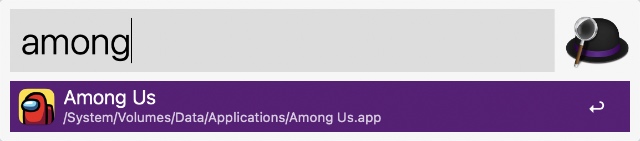
- Klik nama aplikasi di bilah menu.
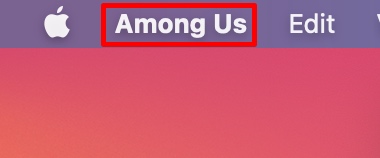
- Di sini, klik ‘Sentuh Alternatif’.
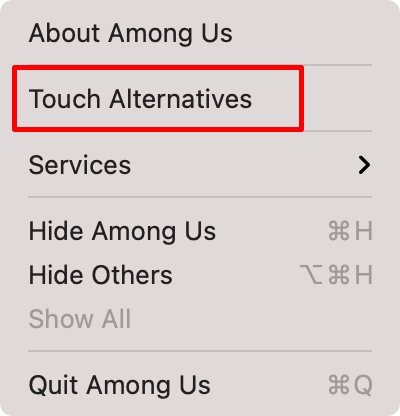
Mac Anda akan menunjukkan kepada Anda alternatif sentuh yang disertakan dalam macOS untuk menggunakan aplikasi yang dioptimalkan sentuhan dengan keyboard dan trackpad Anda, dan sekarang Anda dapat menggunakan pilihan sentuhan alternatif untuk berinteraksi dengan aplikasi.
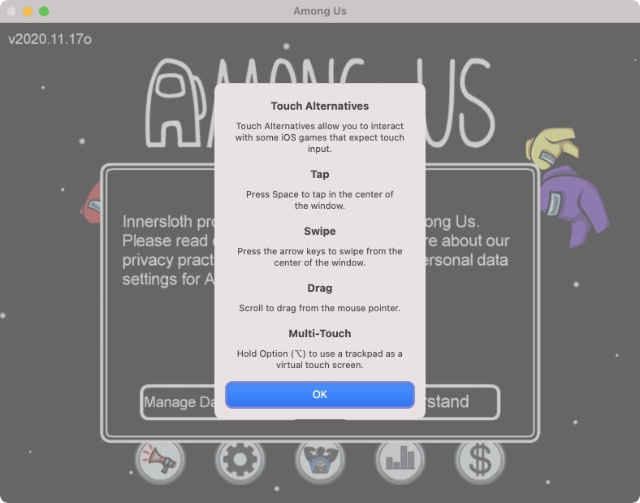
Ketuk Pemetaan Kunci Alternatif
Setelah Anda mengaktifkan opsi substitusi sentuh, Anda tidak akan dapat mengetahui kunci mana yang melakukan apa. Itu karena macOS hanya menampilkan menu bantuan alternatif sentuh sekali saat Anda pertama kali meluncurkan aplikasi.
Jika Anda tidak mengambil tangkapan layar dari alternatif sentuh yang dapat Anda gunakan, kami telah mencantumkannya di sini untuk kenyamanan Anda.
- Bilah spasi: sentuh tengah jendela
- Tombol panah: geser dari tengah jendela
- Gulir: seret dari posisi penunjuk tetikus
- Menggunakan trackpad sebagai area multisentuh: tekan dan tahan tombol opsi . Sekarang Anda dapat menggunakan trackpad sebagai area multisentuh untuk aplikasi.
Anda juga dapat menampilkan layar pemetaan tombol alternatif sentuh ini dengan menginstal aplikasi lain yang dioptimalkan untuk sentuhan dan mengaktifkan Alternatif sentuh.
Gunakan Aplikasi iPhone dengan Keyboard dan Trackpad di MacBook M1
Itu hampir semua yang perlu Anda ketahui tentang menggunakan aplikasi iOS layar sentuh dengan keyboard di MacBook M1 Anda. Berkat substitusi sentuh bawaan, Anda juga dapat menggunakan app hanya sentuh di Mac Anda. Ada kurva belajar yang terlibat, terutama jika Anda ingin menggunakan aplikasi yang dioptimalkan untuk sentuhan dengan keyboard dan trackpad Mac Anda, tetapi sebagian besar, jika Anda mencoba menggunakan aplikasi iPhone atau iPad di Mac Anda, mengetuk alternatifnya adalah cara yang bagus. cara yang solid untuk membuatnya bekerja.
Apa pendapat Anda tentang alternatif sentuh di Mac? Pernahkah Anda menggunakan aplikasi iOS di laptop Anda? Beri tahu kami pengalaman Anda di bagian komentar di bawah.




